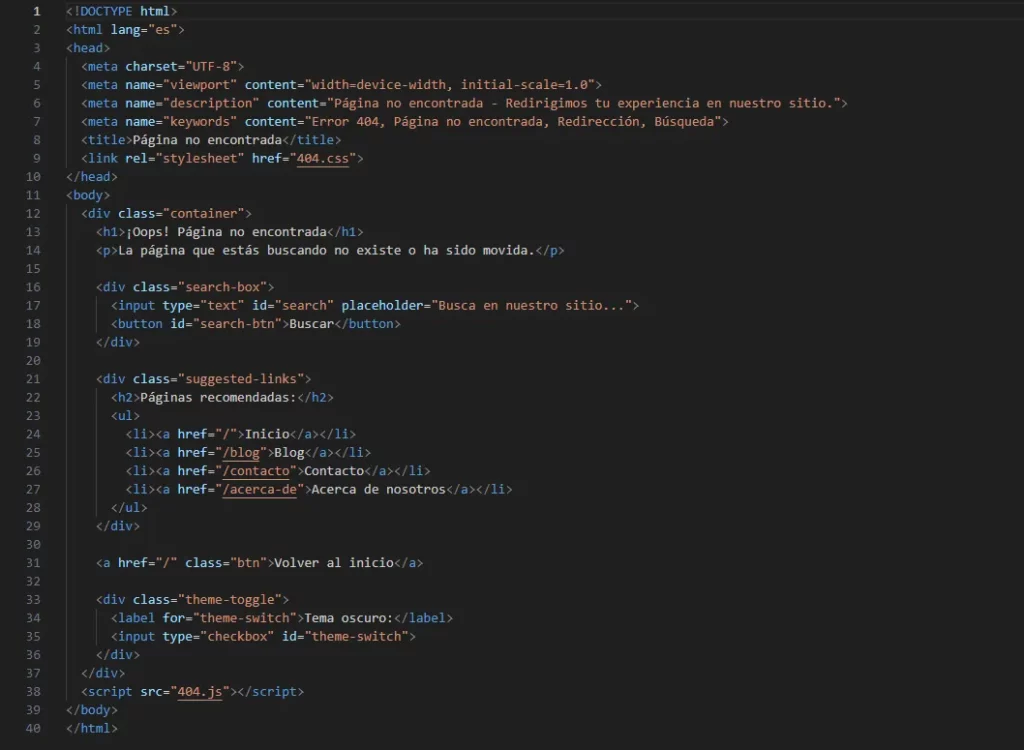Controladores Nvidia en Debian 9 Stretch Linux: Guía Completa de Instalación y Configuración

Si utilizas Debian 9 Stretch y tienes una tarjeta gráfica Nvidia, probablemente necesites instalar los controladores propietarios para aprovechar al máximo el rendimiento gráfico y las capacidades 3D de tu equipo. En esta guía te explicamos paso a paso cómo instalar y configurar los controladores Nvidia en Debian 9 Stretch, con consejos para evitar problemas comunes.
¿Por qué instalar los controladores Nvidia en Debian 9?
Debian incluye controladores gráficos libres (nouveau) que funcionan bien para tareas básicas. Sin embargo, si buscas rendimiento en juegos, edición de video, o aplicaciones que requieran aceleración 3D, los controladores propietarios de Nvidia son la mejor opción, ya que:
- Ofrecen mayor estabilidad y rendimiento.
- Soportan tecnologías como CUDA y Vulkan.
- Permiten configuraciones avanzadas de la GPU.
- Mejoran la experiencia en entornos de escritorio y software 3D.
Requisitos previos
Antes de instalar los controladores Nvidia, asegúrate de:
- Tener Debian 9 Stretch actualizado:
sudo apt update && sudo apt upgrade
- Contar con una conexión a internet activa para descargar paquetes.
- Haber deshabilitado cualquier controlador Nvidia instalado previamente para evitar conflictos.
Paso 1: Añadir el repositorio contrib y non-free
Los controladores Nvidia no están en los repositorios libres por defecto. Edita el archivo /etc/apt/sources.list y añade contrib y non-free:
sudo nano /etc/apt/sources.list
Agrega (o modifica) las líneas para que queden así:
deb http://deb.debian.org/debian stretch main contrib non-free
deb-src http://deb.debian.org/debian stretch main contrib non-free
Guarda y cierra el archivo, luego actualiza:
sudo apt update
Paso 2: Instalar los controladores Nvidia
Para Debian 9, lo recomendado es instalar el paquete nvidia-driver, que instalará la última versión compatible con tu hardware:
sudo apt install nvidia-driver
Esto instalará los módulos del kernel y las herramientas necesarias.
Paso 3: Instalar paquetes adicionales (opcional)
Para usar OpenGL, Vulkan o CUDA, puedes instalar paquetes adicionales como:
sudo apt install nvidia-settings nvidia-smi
nvidia-settingspermite configurar opciones de la GPU con una interfaz gráfica.nvidia-smies una herramienta de línea de comandos para monitorizar la GPU.
Paso 4: Deshabilitar Nouveau (controlador libre)
Para evitar conflictos, es recomendable deshabilitar el controlador libre nouveau:
echo "blacklist nouveau" | sudo tee /etc/modprobe.d/blacklist-nouveau.conf
echo "options nouveau modeset=0" | sudo tee -a /etc/modprobe.d/blacklist-nouveau.conf
sudo update-initramfs -u
Reinicia el sistema para que los cambios tengan efecto.
Paso 5: Verificar la instalación
Después del reinicio, comprueba que el controlador Nvidia esté cargado:
nvidia-smi
Si ves información sobre tu tarjeta Nvidia y la versión del controlador, la instalación fue exitosa.
También puedes abrir nvidia-settings para configurar la tarjeta gráfica.
Solución de problemas comunes
- Pantalla negra al iniciar:
Revisa quenouveauesté deshabilitado correctamente y que el paquetenvidia-driveresté instalado. - Incompatibilidad de versión:
Si tu tarjeta Nvidia es muy antigua, puede que necesites una versión anterior del controlador (comonvidia-legacy). - Fallo en la compilación del módulo:
Asegúrate de tener instalados los headers del kernel:
sudo apt install linux-headers-$(uname -r)
Conclusión
Instalar los controladores Nvidia en Debian 9 Stretch es un proceso sencillo si sigues estos pasos y añades los repositorios necesarios. Disfrutarás de un mejor rendimiento gráfico, soporte para tecnologías avanzadas y una experiencia de usuario superior.
¿Quieres que te ayude con la instalación en una versión más nueva de Debian o en otra distro? ¡Dímelo!
En Vesko.es exploramos las curiosidades más increíbles del mundo: Controladores Nvidia Debian 9 Stretch Linux. También ciencia, historia, tecnología, cultura, fenómenos inexplicables y datos que te dejarán con la boca abierta. Si te apasiona aprender cosas nuevas cada día, ¡este blog es para ti!